Чтобы правильно подготовить фотографию формата 3×5 в Word, следуйте этим шагам. Это поможет добиться точных размеров и аккуратного оформления документа.
Шаг 1. Вставьте изображение в документ
- Откройте документ Word и перейдите на нужный раздел.
- Выберите вкладку «Вставка».
- Нажмите кнопку «Изображения» и выберите файл с фотографией на компьютере.
- Нажмите «Вставить».
Шаг 2. Измените размер фото
Для изменения размеров используйте встроенные параметры:
- Выделите вставленное изображение.
- Перейдите во вкладку «Формат», которая появится при выделении изображения.
- В группе «Размер» укажите точные значения: Ширина – 3 см, Высота – 5 см.
- Для ввода данных убедитесь, что открепление пропорций отключено (иконка замка закрыта).
Шаг 3. Настройте качество и положение фото
Можно дополнительно:
- Выровнять изображение с помощью инструмента «Выравнивание».
- Добавить рамку или тень, если требуется, в разделе «Формат».
- Обеспечить правильное положение в документе: по центру, по левому или правому краю.
Шаг 4. Проверьте итоговые параметры
Осмотрите фото: его размеры должны быть точными, изображение – четким и не искаженным. При необходимости подкорректируйте масштаб.
Шаг 5. Сохраните или экспортируйте документ
После завершения подготовки сохраните файл или экспортируйте его в нужном формате, чтобы использовать фото в дальнейшем или распечатать.





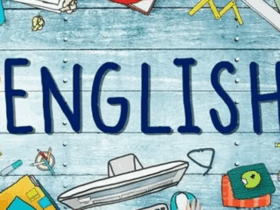



Оставить ответ